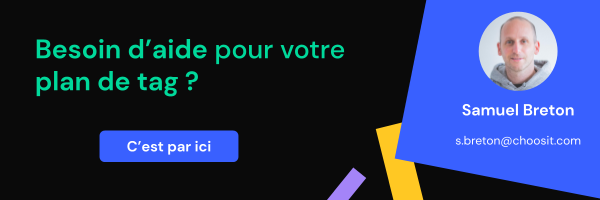Google Analytics 4 est devenu la norme lorsque vous créez une nouvelle propriété Analytics. Nous allons voir comment la créer l’ajouter sur votre projet Web.
Vous pourrez ainsi mesurer les premiers événements réalisés par vos utilisateurs.
L’article en vidéo :
Création de la propriété Google Analytics 4
Rendez-vous sur l’interface de google Analytics 4 pour créer la nouvelle propriété. La création se trouve dans la partie admin d’Analytics pour un projet déjà existant.
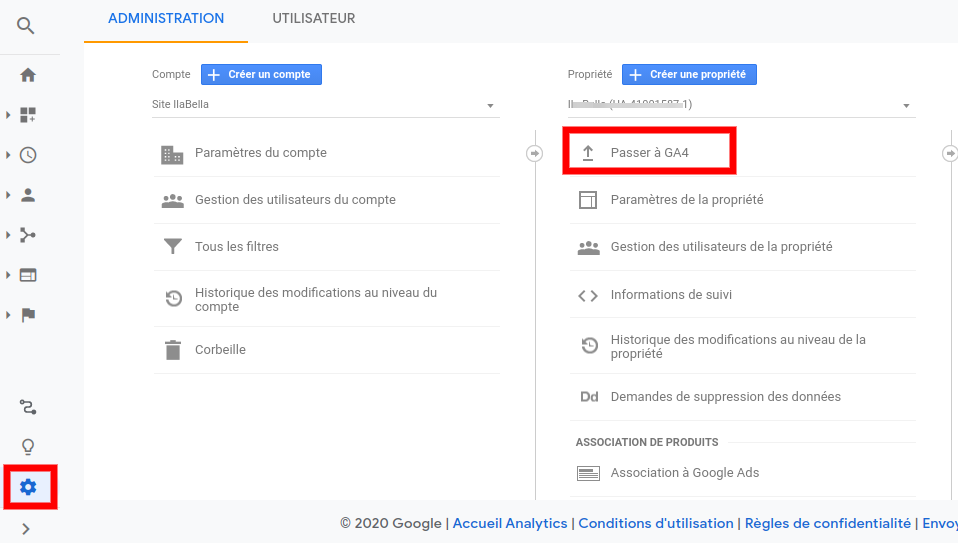
Suivez le le Wizard d’installation de Google Analytics 4 pour récupérer l’id de mesure.
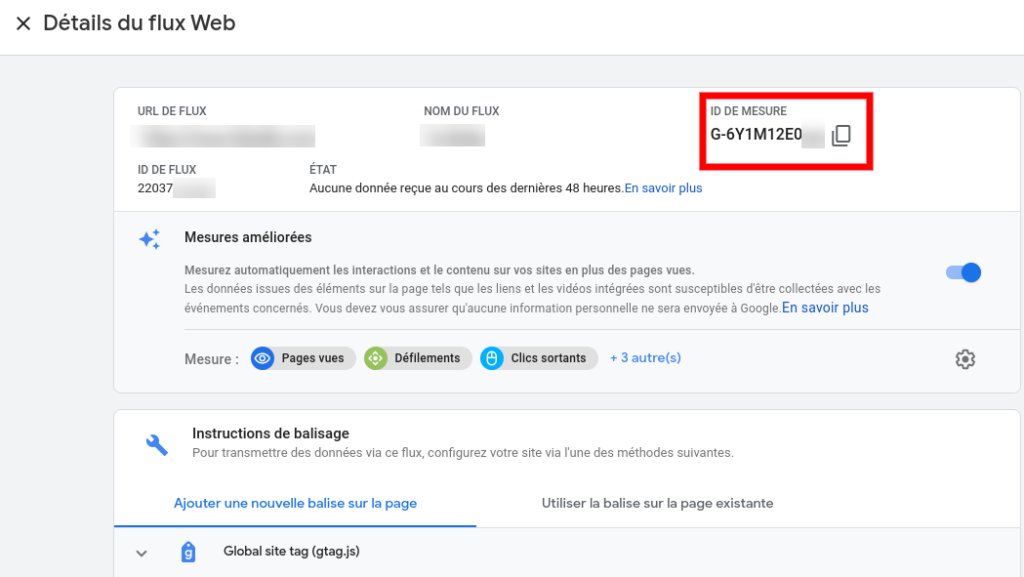
C’est bon coté Google Analytics. Vous êtes prêt à recevoir les premières données.
Installer Google Analytics 4 avec Google Tag Manager
Rendez vous maintenant dans Google Tag Manager pour ajouter une variable personnalisée qui sera une constante avec la valeur l’id de mesure.
Mettre en variable l’ID de mesure est facultatif, mais “ça ne mange pas de pain” d’externaliser dans les variables cet identifiant.
Puis ajoutez dans dans la partie balise Google Analytics : Configuration GA4. Pour le test, nous allons mette un déclencheur sur toutes les pages, mais je vous invite à suivre notre article pour être en conformité RGPD avec Google Analytics.
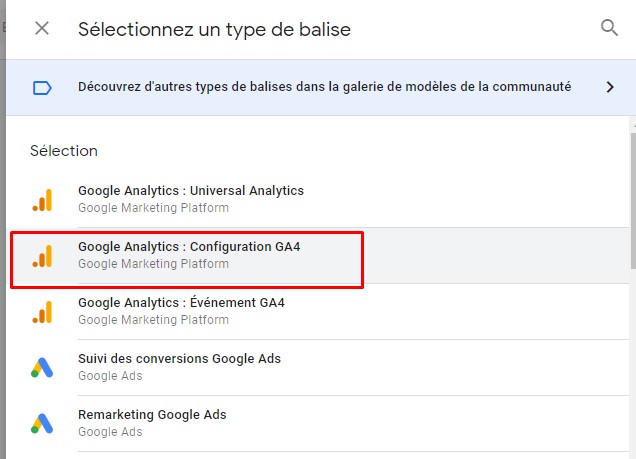
Activez le mode preview de Tag Manager pour vérifier vos tags
Une fois que les pages sont chargées, vos tags vont être déployés dans l’interface de Tag Manager. Pensez à vous rendre sur le mode debug dans Analytics pour voir les remontées de vos visiteurs en temps réel.
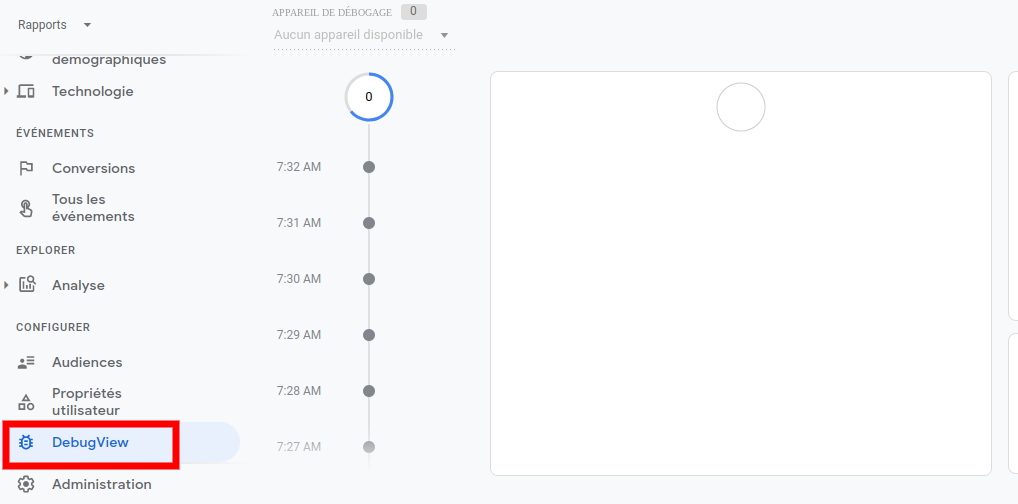
Lorsque vous naviguez sur votre site, vous allez voir les interactions des utilisateurs sur le site (avec quelques secondes de décalage).
Si tout est ok, il ne vous reste plus qu à publier vos tags dans Google tag manager pour passer en production.
Première étape franchie, les visites vont remonter ainsi que les événements par défaut.
L’étape suivante sera de configurer des événements personnalisés et des objectifs de conversions pour aller plus loin dans la personnalisation de votre Google Analytics.